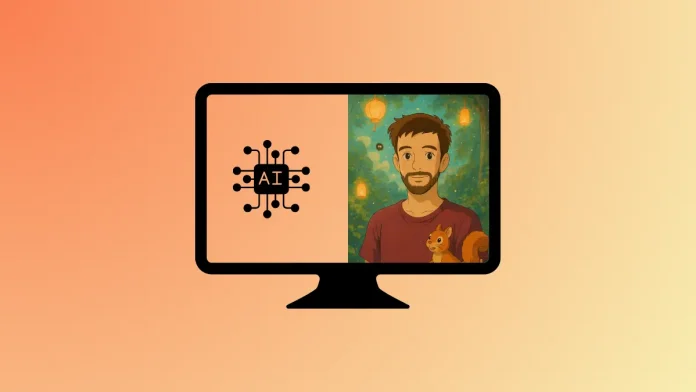將靜態的吉卜力風格插圖動畫化可以為您的作品注入生命,將靜止的圖像轉變為引人入勝的視頻。使用免費的 AI 驅動工具,您可以快速製作流暢的動畫,而無需豐富的動畫經驗或昂貴的軟件。
方法 1:使用 EbSynth 和免費 AI 工具
此方法將免費的 AI 驅動動畫軟件 EbSynth 與其他開源工具結合,輕鬆將您的吉卜力風格圖像轉換為無縫的動畫視頻。EbSynth 通過將您原始作品的風格轉移到視頻幀上,實現流暢的動畫,同時保留您的藝術風格。
步驟 1:首先,創建或選擇您的吉卜力風格插圖。確保圖像具有清晰的輪廓、一致的顏色和足夠的細節,以產生流暢的動畫。高分辨率圖像通常能夠產生更好的效果。
步驟 2:錄製或獲取一段短視頻片段作為動畫參考。此視頻將決定您最終動畫的運動和流暢度。選擇一個與您作品的預期動作相匹配的片段,例如輕柔的動作或微妙的手勢。
步驟 3:接下來,使用免費工具如 FFmpeg 從您的參考視頻中提取單獨的幀。您可以在終端或命令提示符中運行以下命令來完成此操作:
ffmpeg -i inputvideo.mp4 frames/frame_%04d.png此命令生成一系列圖像,並將它們放置在名為 “frames” 的文件夾中。
步驟 4:現在,從其 官方網站 下載並安裝 EbSynth。EbSynth 是免費的,適用於 Windows 和 macOS。
步驟 5:打開 EbSynth,將您的原始吉卜力風格藝術作品加載為 “關鍵幀”。然後,選擇從您的視頻中提取的一個幀,該幀與您原始作品的姿勢和佈局相匹配。將此幀加載為 “參考幀”。
步驟 6:在 EbSynth 中,指定提取幀和輸出幀的目錄。然後,單擊 “運行所有” 以啟動風格轉移過程。EbSynth 的 AI 算法將分析您的關鍵幀,並將其藝術風格應用到從您的視頻中提取的每個幀,生成一系列風格化幀。
步驟 7:處理完成後,將輸出幀重新組合成視頻。同樣,您可以使用 FFmpeg,運行以下命令:
ffmpeg -framerate 24 -i output_frames/frame_%04d.png -c:v libx264 -pix_fmt yuv420p animated_video.mp4此命令將風格化幀合併為每秒 24 幀的平滑可播放 MP4 視頻。
步驟 8:檢查您的最終動畫。如有需要,調整您的原始作品或選擇不同的參考幀,重複 EbSynth 過程以優化動畫質量。
方法 2:使用 Stable Diffusion 和 Deforum
另一種免費的 AI 驅動方法涉及使用 Stable Diffusion 和 Deforum,這是一個旨在動畫的社區驅動擴展。此方法利用 AI 生成的幀之間的過渡,適合從單個吉卜力風格圖像創建夢幻般的藝術動畫。
步驟 1:首先,在本地安裝 Stable Diffusion 或通過 Google Colab 等免費在線界面訪問它。確保在您的 Stable Diffusion 設置中啟用 Deforum 擴展。
步驟 2:將您的吉卜力風格圖像加載到 Stable Diffusion 中。在 Deforum 中定義您的動畫參數,指定所需的長度、幀速率和運動方向。
步驟 3:運行 Deforum 動畫過程。AI 模型將根據您的原始圖像生成一系列幀,逐漸過渡並自動創建運動效果。
步驟 4:一旦 Deforum 完成幀生成,下載生成的幀並使用 FFmpeg 將它們合併為視頻,類似於上述方法:
ffmpeg -framerate 24 -i deforum_frames/frame_%04d.png -c:v libx264 -pix_fmt yuv420p deforum_animation.mp4步驟 5:通過調整 Deforum 參數或嘗試不同的運動設置來檢查和完善您的動畫,以獲得不同的創意效果。
通過這些免費的 AI 驅動方法,您可以快速將靜態的吉卜力風格插圖轉變為引人入勝的動畫視頻。嘗試不同的設置和工具,以找到最適合您作品的風格和動作。
日本電話卡推介 / 台灣電話卡推介
更多儲值卡評測請即睇:SIM Card 大全
https://www.techritual.com/category/sim-card-review/